TP-LINK路由器端口映射全套教程(亲测有效)
最近想在自己的笔记本上搭建一个博客系统,方便自己写写日志,记录一些知识心得。
由于笔记本是长期放在家里的,需要在外边也能访问它,于是需要在路由器上设置一个端口映射,让在因特网上的其他电脑能访问到家里的笔记本。
对了,我的路由器型号是:TL-WDR5620千兆版,首先TP-LINK品牌的路由器设置都大同小异的,其次,其他牌子的路由器,只要不是太古老,应该也都能借鉴我这套教程。 路由器的配置,有些需要重启路由器,有些不需要,总之,大家可以在所有配置完成后,重启一次路由器,这样肯定没问题了。
以下是具体的步骤:
1. 确保公网IP和WAN口的IP相同。
两者可能相同,也可能不同。如果不同,一定要打电话给网络供应商,让他们帮忙修改成相同!
这个和路由器无关,和宽带供应商有关。有的供应商为了节省公网IP,会分配一个内网(局域网)IP给你们家,这个IP会分配到路由器的WAN口上。
这一步,很重要,是必要条件,如果不一致,下面的所有步骤都无效。所以我放在第一步,免得大家发现没效果,来回修改配置,做无用功。
(1)登录路由器,默认密码一般是123456 或 admin ,大家可以都试试。
(2)如下图所示,点击“路由设置”,再点击左侧菜单栏的“上网设置”,然后查看右侧的IP地址,就是WAN口IP:
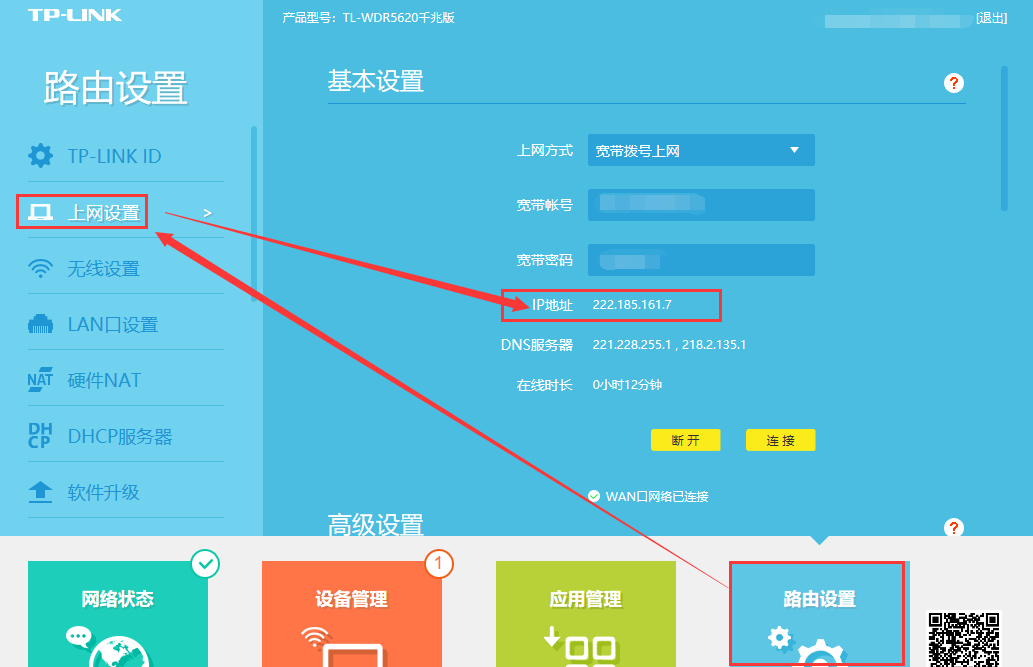
(3)打开百度,输入ip,往下找到截图中的内容:本机IP:222.185.161.7,这个才是你的真正的公网IP。
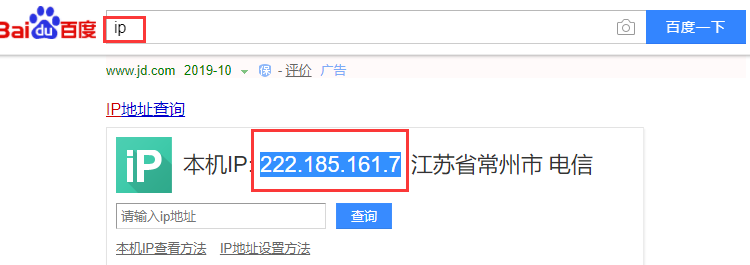
(4)我原来的情况是:WAN口IP:100.81.115.83,其实还是一个内网IP,只不过是电信的内网;公网IP是180.115.185.78,两者不同,于是我打电话给电信局让他们处理的。
2. 选择有线网卡。
因为它稳定,不会受到路由器的位置变动影响,传输速度也相对较快。 另外一个重要原因:以后可能需要设置网络唤醒,而无线网卡好像不支持网络唤醒的。
为了使用有线网卡,我还特地修复了一下家里的网络口,使其都有信号。这个涉及到硬件了,需要测试、了解家里的网络结构,给网线做水晶头什么的,因为我做过几年的网络管理员,所以这些我都没问题(我是个全才哈,硬件、软件、网络、程序开发都会)。如果小伙伴们没法自己处理,可以打电话给中国电信、移动、联通,让他们派人上门处理,或者叫电脑店里的人处理。
3. 配置IP。
如果要设置端口映射,那必须给电脑分配一个静态的内网IP。此处,有的人会选择设置电脑的网卡获取IP的模式,由DHCP改为静态IP,这样也可以,但有一个问题,笔记本拿到另一个网络环境中,又需要将静态IP模式改回DHCP模式,麻烦,而且如果是小白的话,还不会搞。
此处,我选择在路由器上绑定IP和MAC,这样每次路由器分配给电脑的IP就是一个固定的IP。
(1)如下图所示,下方的“应用管理”菜单,再点击左侧的“已安装应用”菜单,然后点击右侧的“IP与MAC绑定”的“进入”按钮:
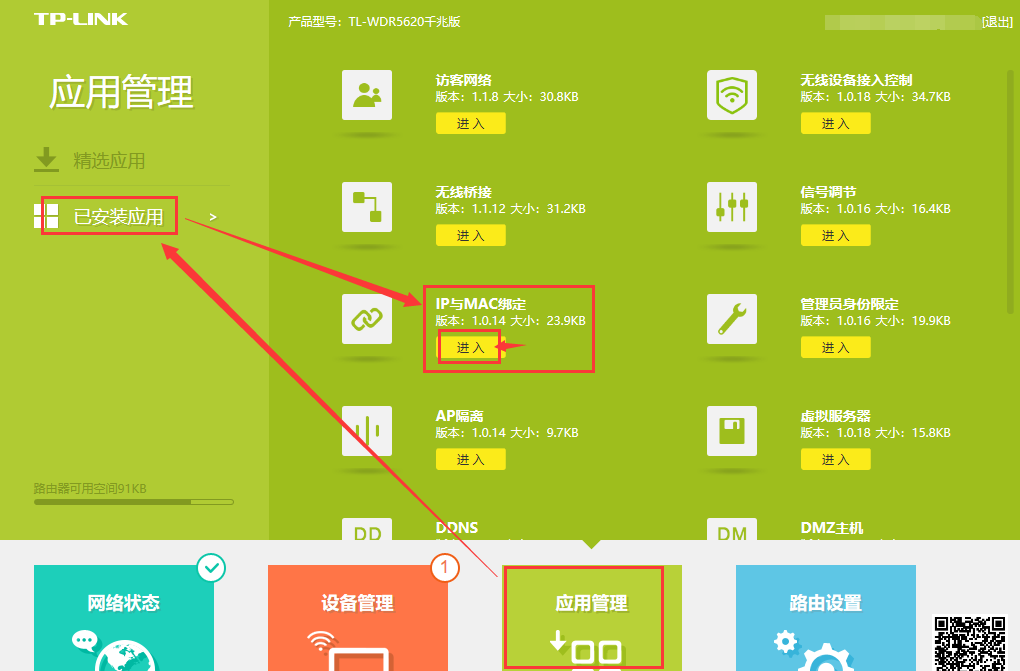
(2)如下图所示,再IP与MAC映射表中,包含了所有的使用该路由器上网的电脑或移动设备,找到你的电脑,然后按照图中文字设置:
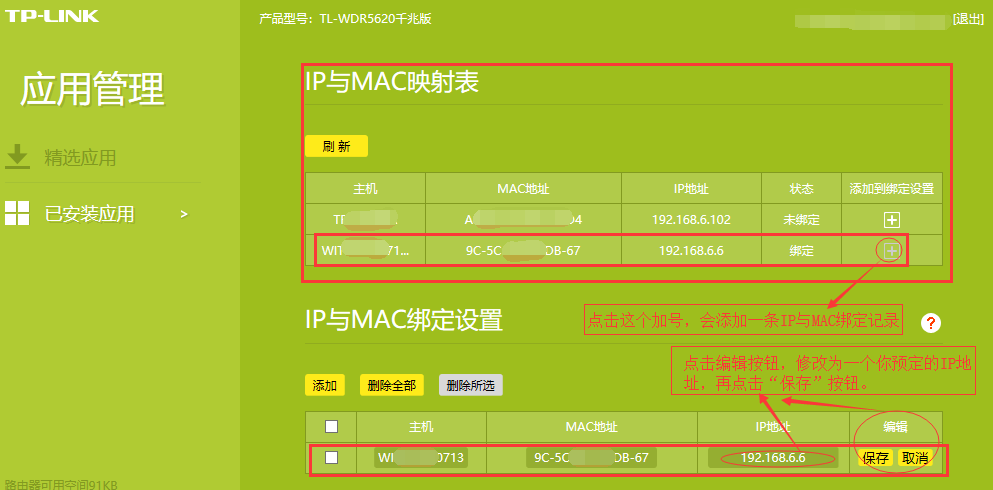
4. 配置虚拟服务器。
这一步是配置需要被外网访问的电脑的IP和端口。
没试过配置多台虚拟服务器,不过理论上应该可以的。如下图所示,进入虚拟服务器配置界面:

点击“添加”,添加一条记录。
常用服务器不用管它。
外部端口网上说尽量配一个9000以上的数字,否则可能会被网络供应商封禁,也不知道真假,宁可信其有吧。
内部端口网上说只能是80端口,但我测试了其他端口,照样有效。
IP地址,填写你所要配置的那台电脑的有线网卡的IP。
协议类型,填写ALL。
然后点击“保存”。这一步完工。
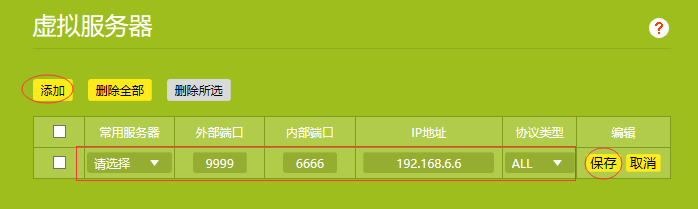
5. 配置DMZ主机:
本应用支持将内网中的某个设备设置为DMZ主机,此时该设备对外完全开放,您可以将一些需要对外共享的资源放在该设备中,互联网中的设备可直接访问该DMZ主机。
本步骤仅仅是锦上添花,可以省略。
如下图所示进入配置界面:
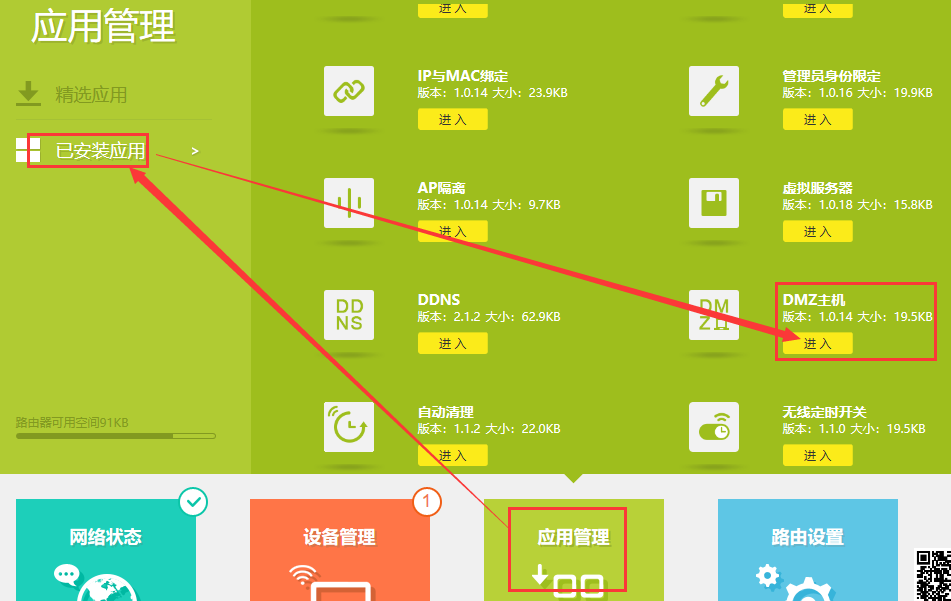
按照提示设置(应该很简单的):
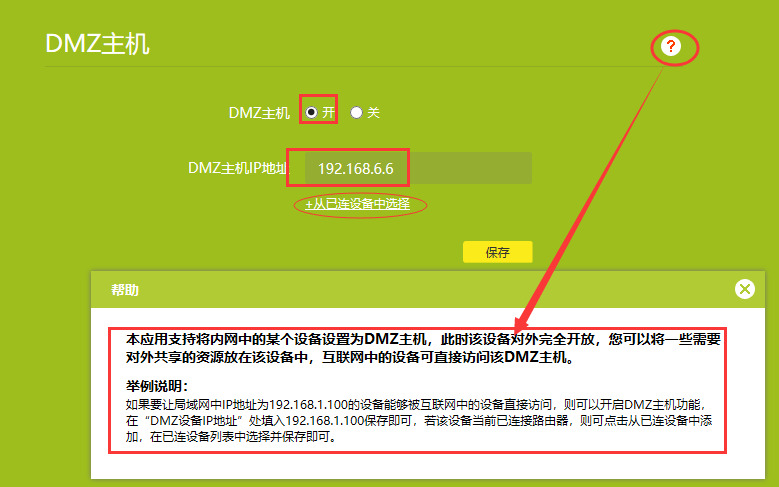
6.设置DDNS。
这一步是设置一个动态域名,与你的公网IP关联起来。为什么要这一步,大家应该知道,每次重启路由器,其公网IP都会变化,因为网络供应商需要充分利用这些公网IP资源,不可能给你一直保留着一个固定的公网IP。所以,由于停电、路由器长时间运行导致卡顿,等等原因,从而导致路由器重启,其公网IP变化后,你下次访问时需要使用新的IP,一是麻烦,二是你需要回到家里,查看一下新的公网IP地址。
如果此时,将这些不同的公网IP,都映射到同一个域名上,不就解决问题了吗。每次访问,只需要输入相同的那个域名地址,比如我的是
http://mediocrepeople.tpddns.cn:9999/
这个就是DDNS(Dynamic Domain Name Server,动态域名服务),下面开始设置,如下图所示,进入DDNS配置界面:
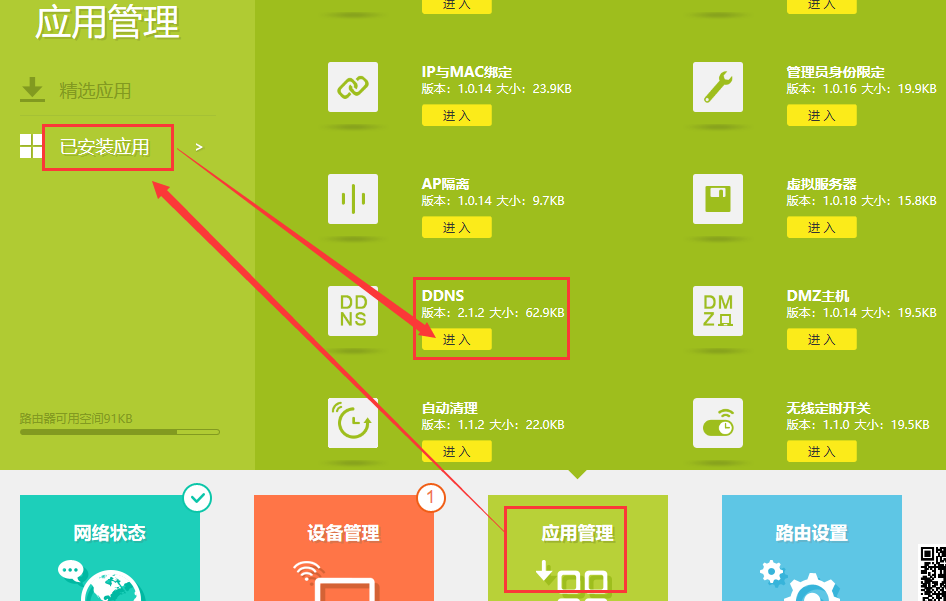
首先需要注册TP-LINK ID或花生壳的账户,然后填写到相应的文本框中,点击“登录”按钮。
我使用的是TP-LINK ID,花生壳也注册了测试了,可是好像有问题。
设置成功后,如下图所示:
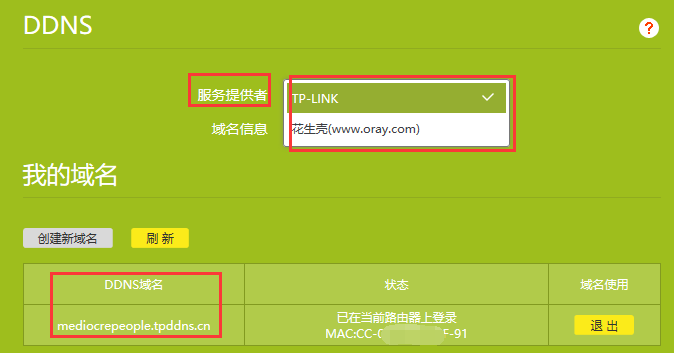
7.最后,千万别忘记重启路由器!(电脑不用重启)
最后的最后,如果有问题欢迎大家一起探讨。
TP-LINK路由器端口映射全套教程(亲测有效)的更多相关文章
- 水星Mercury路由器端口映射设置图文方法
在一些内网的环境里,你可能需要把自己的内网的WEB服务器或者其他应用服务器设置成通过互联网可以访问,但是在内网我们是通过路由器共享上网的,外网无法访问到我们的内部服务器.那么这就需要我们通过" ...
- 更换光纤后路由器端口映射 -VPN相关
之前一直是ADSL的线路,使用路由器后,很简单就可以实现端口映射了!外网也可以随意连接,可是最近升级宽带更换了光纤后,发现怎么都不能正常工作了!在光纤猫里显示的IP居然是:10.0.*.*,查询到的外 ...
- internet访问局域网内部方法之----------路由器端口映射
很多人每天都问为什么要端口映射?例如:通过路由器上网的,网站自己可以访问,但是别人就不能:输入127.0.0.1可以访问,别人还是看不到:输入localhost可以看到,但是别人就是看不到,气人啊-没 ...
- 爬虫之手机APP抓包教程-亲测HTTP和HTTPS均可实现
当下很多网站都有做自己的APP端产品,一个优秀的爬虫工程师,必须能够绕过难爬取点而取捷径,这是皆大欢喜的.但是在网上收罗和查阅了无数文档和资料,本人亲测无数次,均不能正常获取HTTPS数据,究其原因是 ...
- 【windows7】解决IIS 80端口占用问题(亲测)
1.默认你win机器已经安装并启用了80端口 2.现在你要安装并启用apache服务器 3.首先进行80端口占用检测:netstat -aon|findstr 80 4.找到进程号为404的服务名称, ...
- Navicat Premium 15 安装包&激活工具及安装教程(亲测可用)
Navicat Premium 15 安装包及激活工具 网盘地址: 链接:https://pan.baidu.com/s/1GU9qgdG1dRCw9Un8H9Ba9A提取码:F1r9 开始安装 下载 ...
- win10环境下Android studio安装教程----亲测可用
这段时间学习了一下Android的基本开发,发现Google已经停止了对eclipse的支持,并开发了自己的Android开发工具--Android Studio,于是想安装一下Android Stu ...
- WIN10激活教程,亲测,有效
WIN10激活教程: 1.打开开始菜单,找到设置,点开“更新和安全”,切换到“激活”选项卡,查看到当前系统的激活状态 2.在搜索框输入“CMD”,出现“命令提示符”工具时,右击选择“以管理员身份”运行 ...
- windows下Jmeter压测端口占用问题(亲测有效)
windows下Jmeter压测端口占用问题 1 报错信息描述 压测的初期,在设置了 150qps/s 的并发数下压测几分钟后 Jmeter 就出现了如下报错. JAVA.NET.BINDEXCEPT ...
随机推荐
- X-Forwarded-For注入漏洞过程记录
一.题目地址 https://www.mozhe.cn/bug/detail/QWxmdFFhVURDay90L0wxdmJXSkl5Zz09bW96aGUmozhe 二.使用工具 FireFox浏览 ...
- Nginx可以做什么
Nginx能做什么 ——反向代理 ——负载均衡 ——HTTP服务器(动静分离) ——正向代理 反向代理 反向代理应该是Nginx做的最多的一件事了,什么是反向代理呢,以下是百度百科的说法:反向代理(R ...
- Spring Security技术栈开发企业级认证与授权(一)环境搭建
本项目是基于慕课网的Spring Security技术栈开发企业级认证与授权,采用IDEA开发,本文章用来记录该项目的学习过程. 慕课网视频:https://coding.imooc.com/clas ...
- js无法监听input中js改变值的变化
$(input).on('change',function(){ }) 当使用$(input).val('...');不会触发它的change事件 解决办法一:在改变它的值后,手动触发input的ch ...
- 私域流量&公域流量
所谓私域流量,指的是个人拥有完全的支配权的账号所沉淀的粉丝.客户.流量,可以直接触达的,多次利用的流量.比如说QQ号.微信号.社群上的粉丝或者顾客,就属于是私域流量. 而与之相对的,就是所谓的公域流量 ...
- java中Integer面试的坑
class Test{ public static void main(String[] args){ //当值在[-128,127]中,不创建新的Integer Integer f1 = 100,f ...
- Python3问题TypeError: object() takes no parameters
1. Python中关键字变量和特殊函数,都是以__xxx__来表示的 初学Python的朋友,需要注意其中变量名中前后是有两个下划线(_)的,如果不注意,调用内部关键字变量和特殊函数时,将会出现错误 ...
- Go语言 二分查找算法的实现
二分查找也称折半查找(Binary Search),它是一种效率较高的查找方法.但是,二分查找算法的前提是传入的序列是有序的(降序或升序),并且有一个目标值. 二分查找的核心思想是将 n 个元素分成大 ...
- Docker容器里配置计划任务 crontab(DaoCloud+Docker +Laravel5)
最近项目涉及到一个定时任务的功能,所以去这几天研究了一下 crontab 的使用方法,按照网上的相关教程顺利在自己的电脑上成功开启了这个功能 Laravel + crontab 添加 crontab ...
- linux下windows访问samba服务器
今天学习windows如何访问linux的共享文件. 开通samba服务,首先需要在linux下安装samba程序包,又再次使用光盘镜像挂载: [root@localhost home]# mount ...
